Crear una columna calculada en un informe de proyecto personalizado
Objetivo
Crear una columna calculada para añadir a sus informes personalizados.
Contexto
Se pueden crear columnas calculadas en informes personalizados para obtener más información sobre los datos mediante la creación de cálculos aritméticos básicos.
Temas a considerar
- Permisos de usuario necesarios:
- Permisos de nivel administrador en la herramienta Informes de nivel de proyecto y permisos de nivel administrador en la herramienta sobre la que se genera el informe.
- Información adicional:
- Las columnas calculadas se pueden ordenar.
- Las columnas calculadas persisten dentro del informe en cuestión.
- Las columnas calculadas creadas no se pueden utilizar para otros cálculos.
- Las columnas calculadas creadas por un cliente están asociadas con un informe específico y no se pueden utilizar en otros informes.
Pasos
- Vaya a la herramienta Informes de nivel de proyecto.
- En la pestaña Informes , localice el informe al que desea añadir la columna calculada.
- Haga clic en la los puntos suspensivos verticales
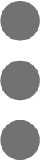 y seleccione Editar.
y seleccione Editar.
O
Haga clic en el informe para abrirlo y luego haga clic en Editar en la barra lateral. - En Columnas personalizadas, haga clic en +Crear cálculo.
- En la ventana Nuevo cálculo , actualice los siguientes campos:
- Nombre del cálculo: introduzca un título para la nueva columna que está creando.
- ¿Qué desea calcular?: seleccione uno de los siguientes tipos de salida: Porcentaje, Moneda, Número, o Desviación de fecha.
- Columna X: seleccione una columna del menú desplegable para utilizarla en el cálculo.
- Operador: seleccione uno de los siguientes operadores para utilizar en el cálculo: +, -, x, o /.
- Columna Y: seleccione una segunda columna del menú desplegable para utilizarla en el cálculo.
- Opcional: haga clic en +Añadir fila para añadir otra operación y columna al cálculo.
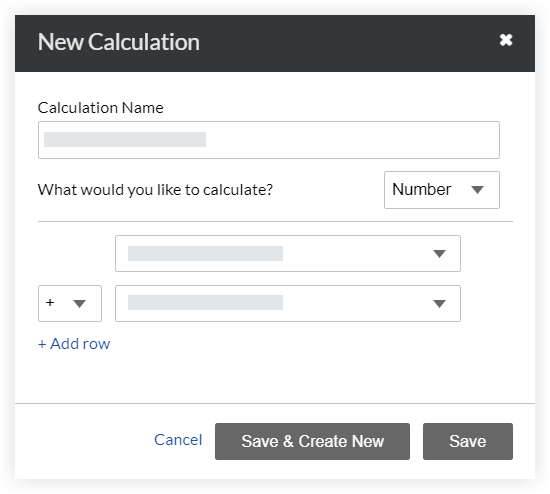
- Haga clic en Guardar para guardar la columna o haga clic en Guardar y crear nueva para guardar la columna y crear una nueva columna calculada.
Esta aparecerá en su informe personalizado, pero los valores calculados no serán visibles hasta después de guardar el informe. - Opcional: para crear un agregado para los datos de esa columna, véase Agregar datos en un informe de proyecto personalizado.
- Haga clic en Actualizar informe.

